
Jedes Mal, wenn Sie ein Foto machen, sei es mit einer Kamera oder einem Smartphone, werden viele persönliche Informationen in den Bildeigenschaften gespeichert. Get Das Kontextmenü der Bildeigenschaften Um alles über ein Bild herauszufinden [Chrome] Rufen Sie das Kontextmenü des Bildeigenschaften auf Alles über ein Bild [Chrome] Als Blogger und Redakteur gab es ein Feature, das ich vermisste. Firefox verfügt über eine Standard-Bildeigenschaften-Funktion, mit der Sie auf jedem Bild einer Webseite die grundlegende Schmiere finden können. Es ist so einfach ... Lesen Sie mehr. Wenn Sie lieber alle diese Informationen löschen möchten, bevor Sie das Bild mit anderen teilen, könnte dies auf einem Windows 10-Rechner nicht einfacher sein.
Welche Art von Info ist enthalten?
Wenn Sie in den Dateieigenschaften des Bilds nicht sichtbar sind, sehen Sie Informationen über die Kamera, das Objektiv und sogar GPS-Informationen mit Längen- und Breitengradkoordinaten.
Je nachdem, wie Sie das Foto aufgenommen haben, kann es auch umfangreiche Einstellungen wie Brennweite, ISO-Empfindlichkeit, Belichtung, Blitzeinstellungen und mehr enthalten.
So entfernen Sie die Info
Um persönliche oder identifizierende Informationen von einem Foto in Windows 10 zu entfernen, klicken Sie mit der rechten Maustaste auf die Bilddatei und wählen Sie Eigenschaften .
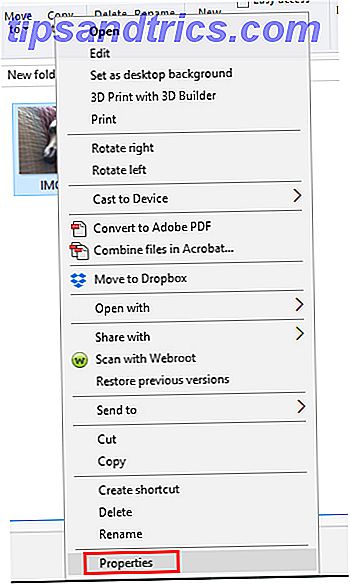
Wechseln Sie zum Tab Details und Sie werden alle Informationen zum Foto sehen.

Klicken Sie unten auf der Registerkarte Details auf Eigenschaften und persönliche Informationen entfernen .
Sie haben zwei Möglichkeiten, diese Details zu entfernen:

Die erste Methode besteht darin, eine Kopie des Bildes mit allen möglichen Eigenschaften zu erstellen. Stellen Sie sicher, dass Eine Kopie mit allen möglichen Eigenschaften erstellen entfernt ausgewählt ist. Dies ist eine nützliche Methode, wenn Sie diese Informationen für sich behalten möchten, sie aber lieber entfernen möchten, wenn Sie das Bild teilen möchten.
Die zweite Methode ist destruktiver, wenn Sie Eigenschaften aus der ursprünglichen Datei entfernen. Abgesehen von der destruktiven Natur dieser Methode unterscheidet es sich auch darin, dass Sie selektiv auswählen können, welche Eigenschaften Sie entfernen möchten. Stellen Sie sicher, dass die folgenden Eigenschaften aus dieser Datei entfernen, aktivieren Sie das Kontrollkästchen neben den Details, die Sie entfernen möchten, und klicken Sie auf OK.
Wenn Sie alle Details aus der Originaldatei entfernen möchten, klicken Sie einfach auf die Schaltfläche Alles auswählen und dann auf OK . Wenn Sie die Eigenschaften mehrerer Bilder entfernen oder bearbeiten möchten, wählen Sie einfach alle Bilder im Windows Explorer aus, klicken Sie mit der rechten Maustaste darauf und klicken Sie auf Eigenschaften und folgen Sie der oben beschriebenen Methode.
Sie können den Dateieigenschaften auch Informationen hinzufügen. Zum Beispiel ist dies ein guter Weg, um Besitz eines Bildes zu beweisen. Wie man sieht, wer deine Fotos gestohlen hat (und was man dagegen tun kann) Wie man sieht, wer deine Fotos gestohlen hat (und was man dagegen tun kann) Fotodiebstahl ist eine traurige Tatsache des digitalen Zeitalters. Hier ist, was Sie tun können, um sich zu schützen, und Schritte, die Sie ergreifen können, wenn jemand Ihre Fotos gestohlen hat. Lesen Sie mehr, indem Sie Ihren Namen in das Feld Autor eingeben. (Sie können Informationen manuell in jedes Feld eingeben, das Sie bearbeiten möchten.)
Neigen Sie dazu, Bildeigenschaften zu entfernen, bevor Sie ein Bild online freigeben? Was ist Ihre bevorzugte Methode, das zu tun? Lassen Sie es uns in den Kommentaren wissen.
Bildquelle: Milliarden Fotos über Shutterstock



